【IT】2010/07/11
Windows7のアップグレードについて

「私も!」という方はご注意を!パソコンの機種や環境により、Windows7に変更できない場合もあります。また、現在ご使用いただいている『オーセブンCAD』にも関係がありますので、ぜひこの記事をご参照下さい。
●はじめに確認をしましょう
①Windows7へのアップグレードは2種類の方法があります。
Windows7へのアップグレードは2種類の方法があります。A)上書きインストールの「アップグレード」。B)始めからインストールする「新規インストール」です。
A)アップグレード・・・現在お使いのパソコンの環境を、Windows 7 に移行できます。
B)新規インストール・・・現在お使いのパソコンの設定などは保持されず、新規に Windows 7 がインストールされます。
②パソコンがWindows7へのアップグレードに対応しているか確認しましょう。
機種によっては未対応のものがあります。各パソコンメーカーのサイトより、Windows 7 への対応情報が掲載しているページから確認をして下さい。
③OSを調べましょう。
アップグレードできるOSが限られています。
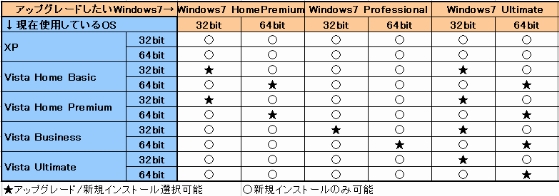 |
④エクステリア・造園CAD『オーセブンCAD』シリーズの確認
現在、ご使用いただいている『オーセブンCAD』がWindows7に対応しているかの確認が必要になります。
■ バージョン8 A仕様 : 問題なくご利用頂けます。
■ バージョン8 B仕様 : VecterWorksのWindows7への対応は、バージョン2010のみとなります。
■ バージョン8 C仕様 : アークレンダーゼロは、Windows7には非対応です。
※ バージョン7.5以前のバージョンにつきましては、Windows7では非対応となります。
■ にわ・なび: 問題なくご利用頂けます。
■ 外観デザイナー: 問題なくご利用頂けます。
■ e-shot造園3: 問題なくご利用頂けます。
■ VecterWorks: バージョン2010のみ対応しています。
■ アークレンダーゼロ: Windows7には非対応となります。
■ e-PLAN外構/庭/植栽 : Windows7 32bitに対応しておりますが、64bitには非対応です。
■ e-Put : e-Put7よりWindows7 32bitに対応しておりますが、64bitには非対応です。
●データのバックアップをしましょう
アップグレードは2種類に分かれますが、どちらの方法でも万一に備えて、必ずデータのバックアップをして下さい。
●アップグレードの手順
各アップグレードCDの手順に沿ってインストールをして下さい。
☆参照サイト
Microsoftのサイトには細かく詳細情報が載っています。
【検索方法】
googleサイトから[win7 アップグレード]と検索します。
↓
「Windows 7 をアップグレード徹底ガイド 」が上位にありますので、こちらのサイトをご参照下さい。

